X9微调滤镜效果教程。Echo是一款非常流行的视频剪辑软件,但是有些新手对echo的功能不是很了解,所以下面系统官网边肖以echo X9微调滤镜效果为例,教大家如何用好滤镜效果。
因为你只用滤镜就可以做出很多特效,比如修剪滤镜,它可以做出画面分割、轴画、拼图效果、去水印等等特效。
关于X9微调滤镜效果的教程如下:
先找一张花的图片,然后在ps中打开,将其背景改为透明背景,保存图片。注意,保存图片时,一定要保存为png格式。以jpg格式保存它们不会产生任何效果。

图1:1:PS中的修图
打开音视频x9,右键点击叠加轨,选择“插入照片”,然后选择完成的照片进行插入。如图2所示,在预览窗口中调整花的大小和位置。

图2:图片插入覆盖轨道
单机“滤镜”,选择“标题效果”下的“修剪”。左键单击并直接拖动到覆盖轨道2的图片上。
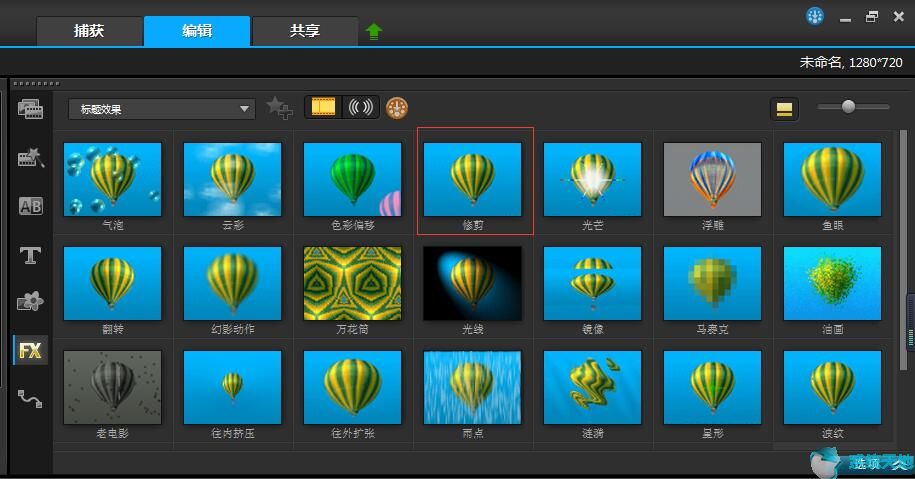
图3:插入微调滤波器
插入“Trim”滤镜后,双击图片打开“属性”面板,会显示用红线标记的“自定义滤镜”。
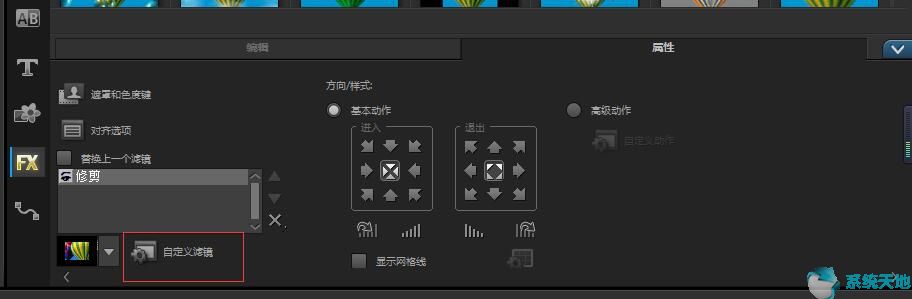
图4:自定义微调滤波器
单机“自定义过滤器”后,将进入如图5、6、7所示的页面。此时点击开始帧,调整中心点位置,宽度和高度分别设置为“50%”。

图5:调整起始帧位置
将时间轴向后拖动到大约中间位置,点击“添加关键帧”。此时,调整中心点和纵横比,如图6所示。

图6:调整中间框架位置
终端框架的设置与前两个相同,只需参考图7。回声滤镜的使用技巧还是很多的,可以举一反三,看看能不能做出其他好看的效果。

图7:调整终端框架的位置
简单好看的成长效果你学会了吗?滤镜效果就是这么神奇。
以上是官网边肖分享的X9微调滤镜带声音和阴影的效果教程。你可以按照上面的方法做出一个简单漂亮的生长效果。你学会了吗?如果想了解更多回音滤镜的使用技巧,可以关注系统世界官网教程。
熟能生巧。





